发布时间:2023-04-21 16: 09: 02
品牌型号:联想GeekPro 2020
系统: Windows 10 64位专业版
软件版本: CorelDRAW Graphics Suite
cdr可以实现pdf文件的导入与导出,对pdf文件的兼容性好。如果pdf文件中有多个页面的话,cdr能将其一层一层地分开导入,并放置到项目的不同页面中。下面就让我们详细讲解下cdr导入pdf怎么一层一层分开,以及cdr导入pdf显示文件损坏怎么办的相关内容。
一、cdr导入pdf怎么一层一层分开
pdf文件如果比较大的话,一般都会分开多个页面。cdr导入pdf时,可以将其一层一层分开,而不是都导入到同一个画布中。但cdr不是默认分层导入的,需要另外设置,下面一起来看看怎么设置。
如图1所示,首先使用cdr文件菜单中的导入功能。
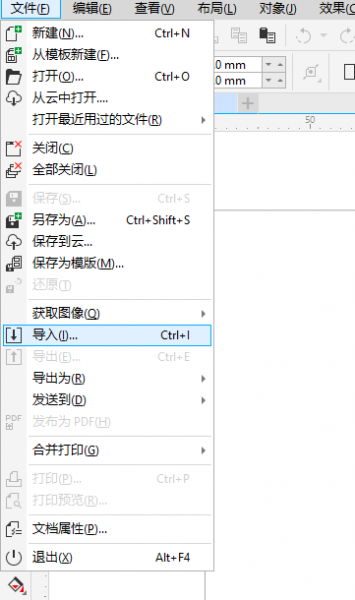
接着,在导入窗口中,如图2所示,选择需要导入的pdf文件,同时勾选窗口中的“保持图层和页面”选项后,点击“导入”。
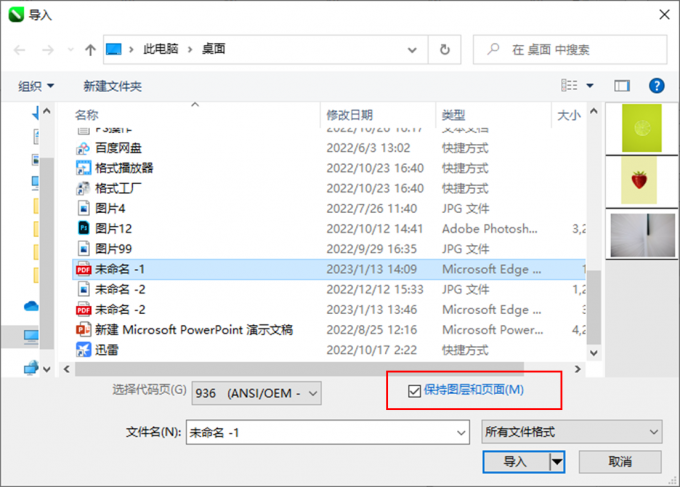
接着,cdr会弹出导入pdf的选项。根据需要设置文本的导入方式,页码范围,以及其他选项,点击OK。
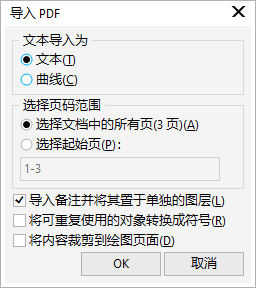
完成以上操作后,cdr会返回画布中,并提示如何添加导入内容。
1.单击并拖动,可以自由确定导入文件的大小与位置。
2.按enter键可以居中并按照原始大小导入文件。
3.按空格键能以原始大小、原始位置导入文件。
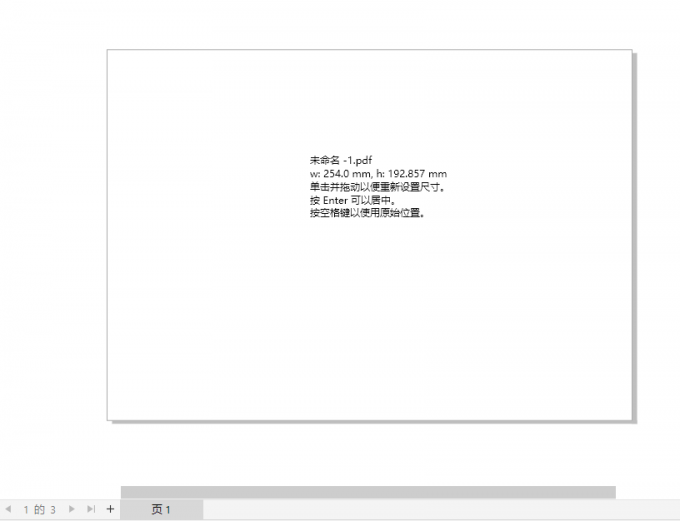
我们使用简单的空格键添加功能,按下空格键后,如图4所示,cdr会自动在项目中创建三个页面(因pdf文件包含三个页面),并将pdf每个页面的文件一层一层导入到这三个页面中。
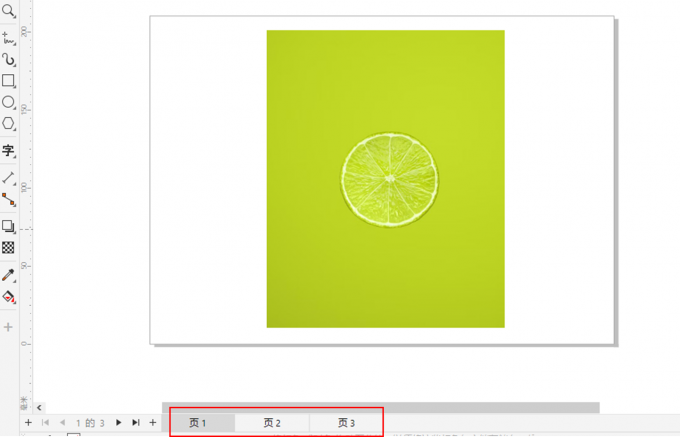
二、cdr导入pdf显示文件损坏
上面了解了pdf一层一层导入文件的方法,那么,cdr导入pdf显示文件损坏是怎么回事呢?该怎么解决?
pdf导入cdr出现文件损坏,主要由以下几个原因引起:
1.pdf本身损坏,如果是这样的话,只能重新制作文件。
2.保存的pdf文件版本过高,在保存时使用低版本保存即可解决。
3.使用的cdr版本过低或是盗版软件,功能不齐全也会导致导入文件损坏的错误,建议使用官方渠道的正版软件。
三、cdr导出pdf分页显示
上面我们演示了导入pdf分页显示的方法,如果想cdr导出pdf分页显示的话,该怎么操作呢?
需要注意的是,cdr不能自动为pdf分页,因此需要先在cdr中创建不同页面放置内容,才能实现分页导出。
如图6所示,在cdr底部的页面管理中,点击加号,创建多个页面。
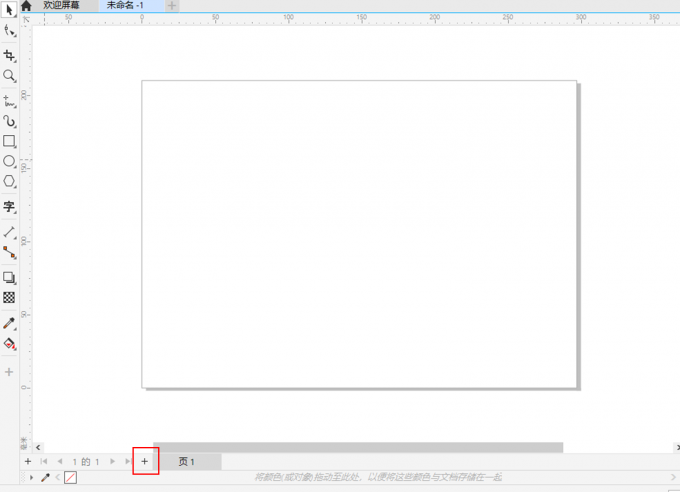
本例创建了三个页面,点击“页1”、“页2”、“页3”字样可以快速切换不同的页面,当然也可以使用左侧的上一页、下一页的按钮。

完成页面创建后,再在各个页面中放置内容,其内容放置的顺序应该与导出pdf所需的内容顺序一致。
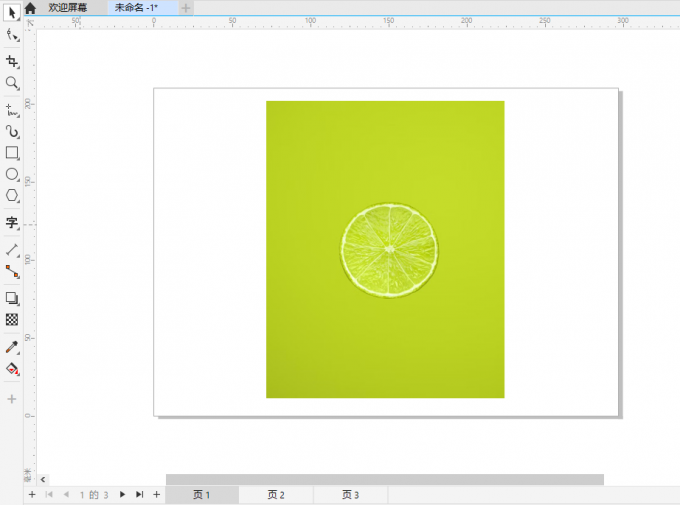
完成页面内容的编辑后,如图9所示,使用文件菜单的导出功能。
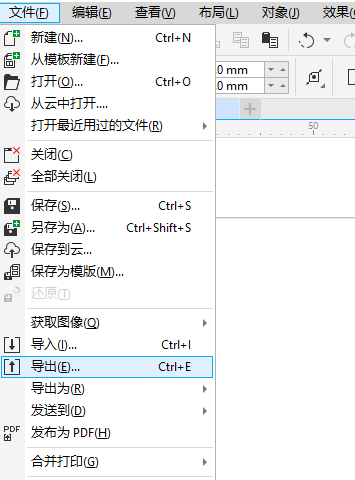
在导出窗口中,如图10所示,将保存类型选择为PDF,注意不要勾选“仅导出该页”,否则只会导出当前编辑页。
点击“导出”按钮。
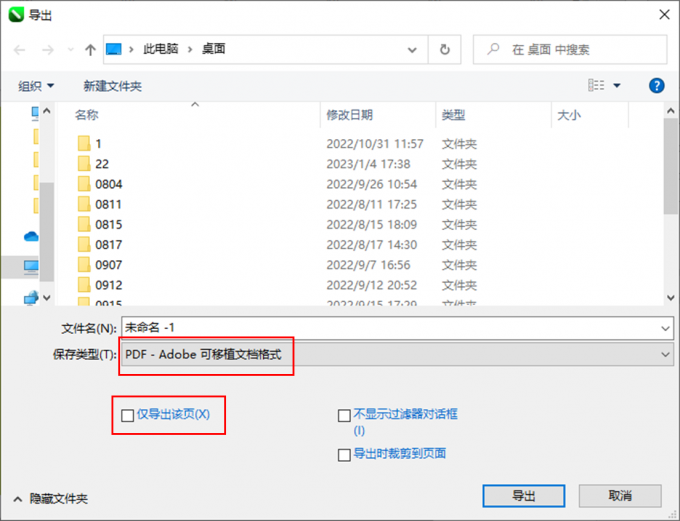
接着,cdr会弹出图11所示的导出pdf设置,其中注意将导出范围设置为“当前文档”。其他选项根据需要选择即可,如果对于导出的颜色等有特殊要求的话,可打开其他选项卡进行设置。
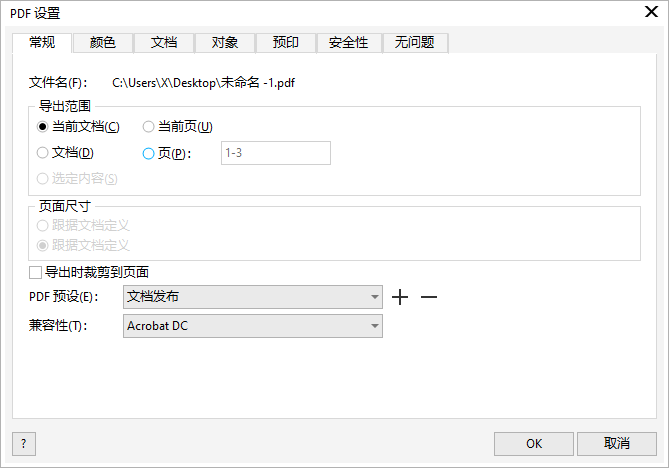
导出的pdf文件如图12所示,可以看到,不同页面的内容是分页显示的,不会都堆积在同一个页面中。通过切换页面可以查看不同页面的内容。

三、小结
以上就是关于cdr导入pdf怎么一层一层分开,cdr导入pdf显示文件损坏的相关内容。无论是导入,还是导出pdf文件,cdr软件都能实现分页式放置内容,而不是将所有页面内容都放置在同一页面上。更多关于cdr与pdf文件转换的内容,可以前往软件中文网站继续了解。
作者:泽洋
展开阅读全文
︾